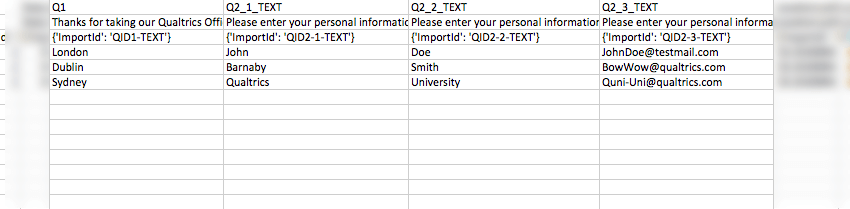Texteingabe-Frage
Inhalt Dieser Seite:
Texteingabe-Fragen im Überblick
Mit Texteingabe-Fragen können Sie Antworten von Teilnehmern in freier Textform erfassen.
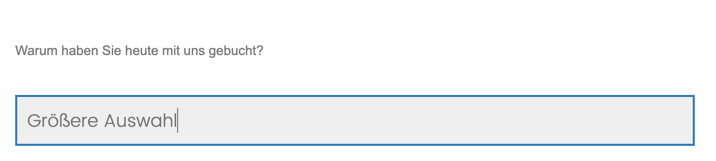
Variationen
Die Texteingabe-Frage hat verschiedene Variationen, die die Größe und den Typ des Textfelds verändern. Sie können über die Liste „Textart“ im Fragenbearbeitungsbereich auf diese Variationen zugreifen.
EINZELZEILE
Die Variation „Einzelzeile“ stellt Teilnehmern ein einzeiliges Textfeld zur Verfügung. Die Teilnehmer können zwar Antworten über die Grenzen des Felds hinaus schreiben, das Einzelzeilenformat regt jedoch zu kurzen und knappen Antworten an.
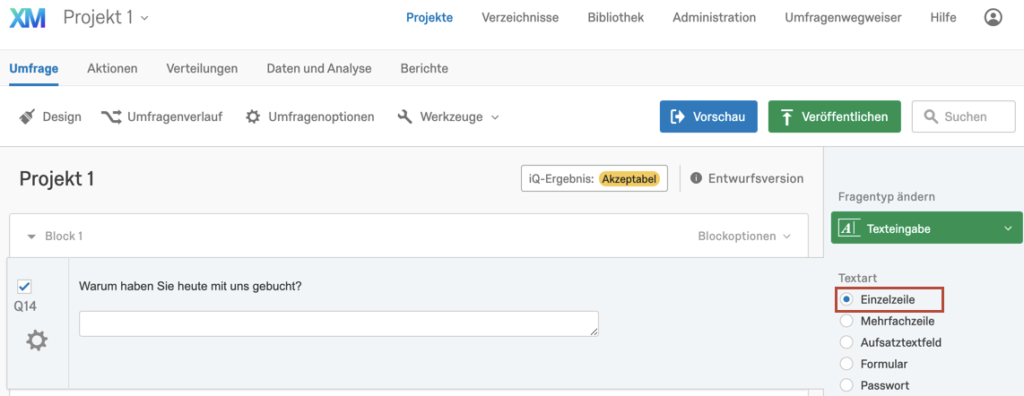
MEHRFACHZEILE UND AUFSATZTEXTFELD
Die Variationen „Mehrfachzeile“ und „Aufsatztextfeld“ stellen den Teilnehmern mehrere Zeilen zur Verfügung und regen Teilnehmer zum Verfassen einer längeren Antwort an. Wie Sie unten sehen können, wird diese Änderung nicht in den Editor übernommen, in die Vorschau der Frage jedoch schon.
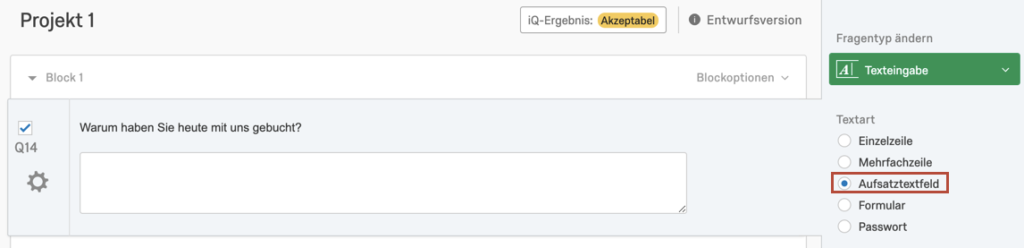
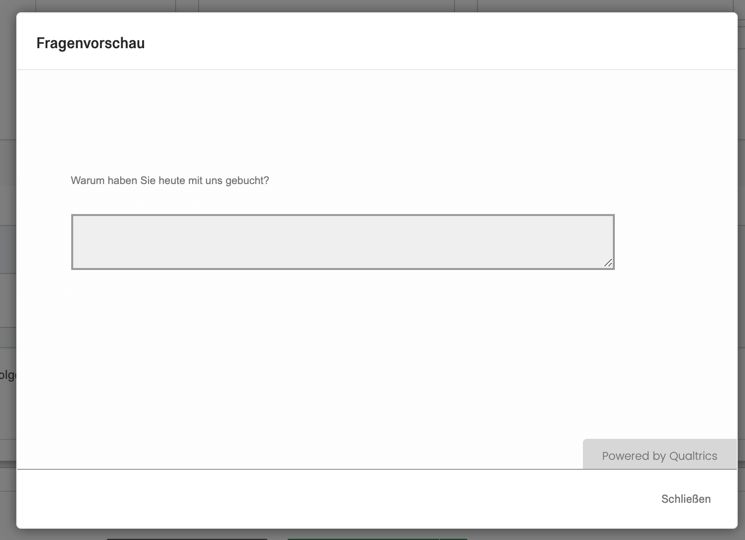
FORMULAR
Die Variation „Formular“ stellt den Teilnehmern mehrere getrennte Texteingabefelder zur Verfügung. Dieses Format wird meist verwendet, um Kontaktinformationen von Teilnehmern zu sammeln.
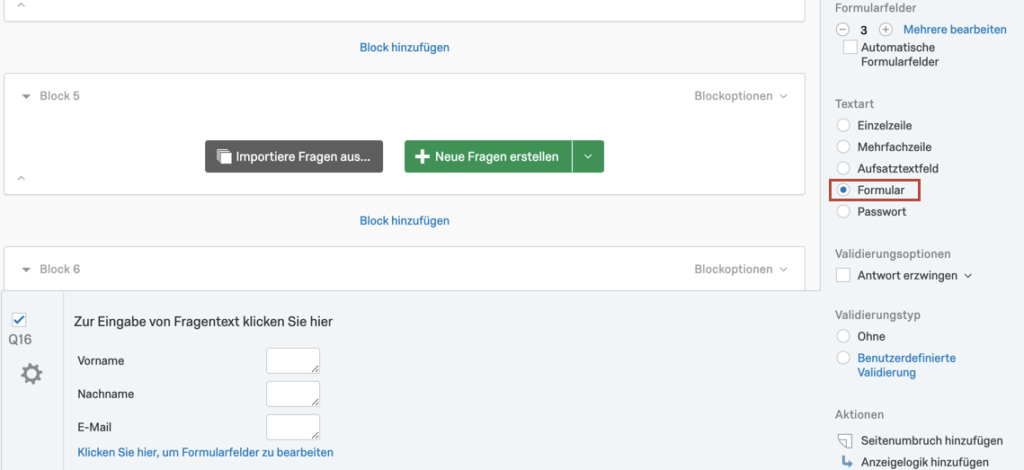
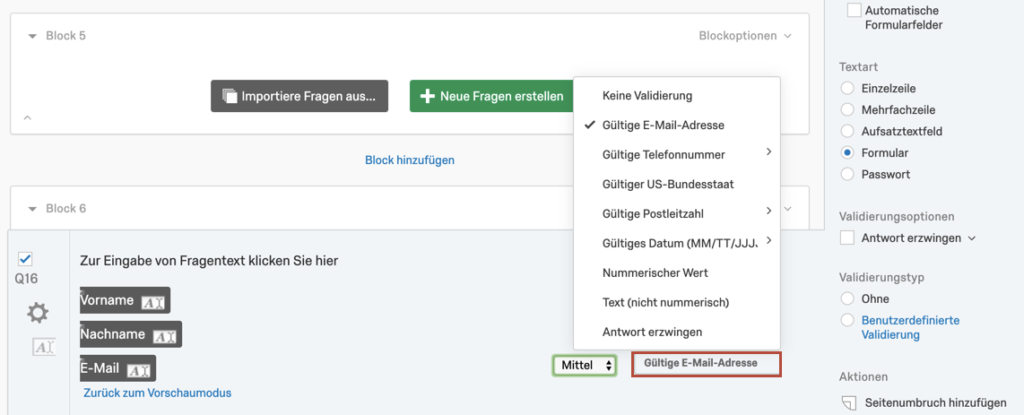
PASSWORT
Die Variation „Passwort“ stellt ein einzeiliges Textfeld zur Verfügung. Alle in das Textfeld eingegebenen Zeichen werden durch Punkte maskiert.
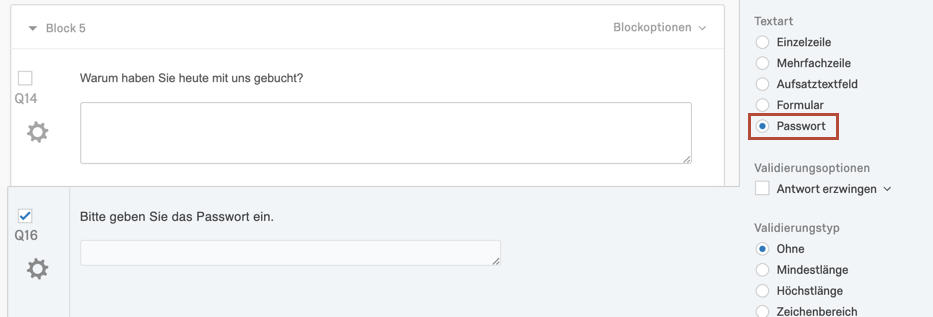
Texteingabe-Validierung
Die Texteingabe-Validierung, die unter „Validierungstyp“ im Bearbeitungsbereich aufgerufen werden kann, ist verglichen mit den anderen Arten der Fragenvalidierung einzigartig.
In diesem Bereich können Sie angeben, welchen Antworttyp Sie genau erwarten (Sie können z. B. den Inhaltstyp so festlegen, dass nur Antworten im Format einer E-Mail-Adresse akzeptiert werden), oder eine bestimmte Antwortlänge festlegen (z. B. 200 Zeichen). Die Teilnehmer können erst mit der nächsten Frage fortfahren, wenn sie eine korrekt formatierte Antwort eingegeben haben.
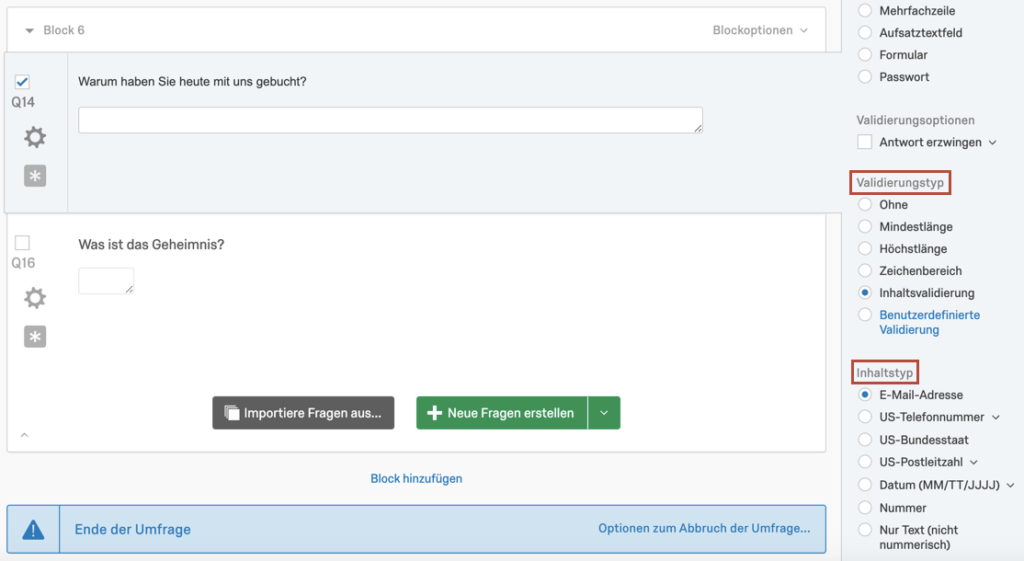
Datenanalyse
Nachdem Ihre Antworten erfasst wurden, bietet Qualtrics verschiedene Methoden zum Erstellen von Berichten, sowohl in als auch außerhalb der Plattform. Im Reiter Berichte werden zusammengefasste Daten mit vorgefertigten Berichten angezeigt; Sie können auch eigene Berichte erstellen. Im Reiter Daten und Analyse können Sie die Umfragenantworten einzeln anzeigen und bearbeiten.
VISUALISIERUNGEN
Für Texteingabe-Fragen sind zwei Visualisierungstypen verfügbar: Wortwolke und Paginierte Tabelle. Weitere Informationen zu diesen Visualisierungen finden Sie auf den verlinkten Supportseiten zum Thema „Visualisierung“.
FORMAT DER HERUNTERGELADENEN DATEN
Jedes Texteingabefeld der Umfrage wird in den heruntergeladenen Daten als Spalte angezeigt, die eine Zeile für jede Antwort enthält. Bei den meisten Variationen gibt es nur ein Textfeld und daher nur eine Spalte für die Frage in der Datei. Die Variation „Formular“ umfasst mehrere Textfelder, daher sind mehrere Spalten in der Datei vorhanden.